怎么给Win7设置默认输入法方法 怎么设置Win7默认输入法技巧
发布时间:2017-04-24 10:17:22作者:知识屋
怎么给Win7设置默认输入法方法 怎么设置Win7默认输入法技巧。我们在使用电脑的时候,总是会遇到很多的电脑难题。当我们在遇到了需要设置win7的输入法的时候,我们应该怎么办呢?一起来看看吧。
首先用鼠标点击左下角的“开始”按钮,然后单击“控制面板”按钮。

接着,在控制面板的界面里,点击“更改键盘或其他输入法”按钮进行进一步编辑。
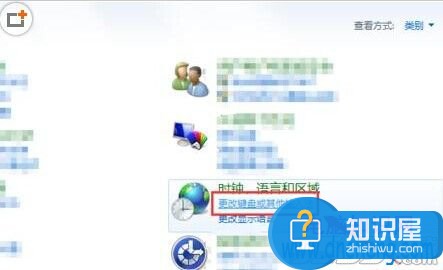
进入输入法设置界面后,我们单击“更改键盘”按钮。
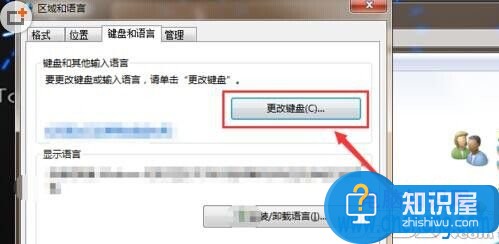
在其界面里,选中自己要设置或修改的输入法,单击“属性”按钮。
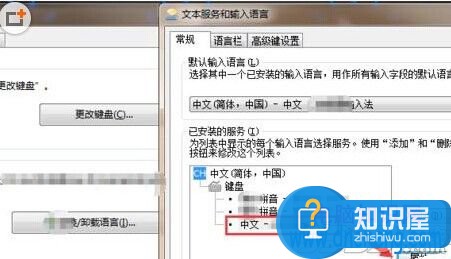
接着,在属性栏中,我们就可以对输入法进行最基本的设置了。
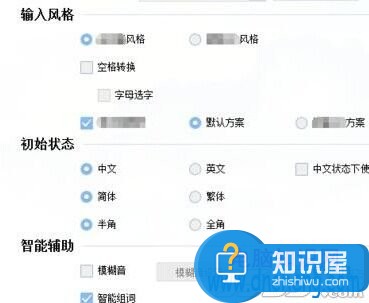
此外,我们开可以单击上方的“语言栏”选项,对语言栏的显示状态进行设置。
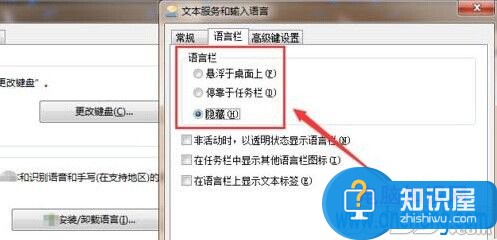
最后,我们还可以点开“高级键设置”按钮,对大小写切换键进行设置。
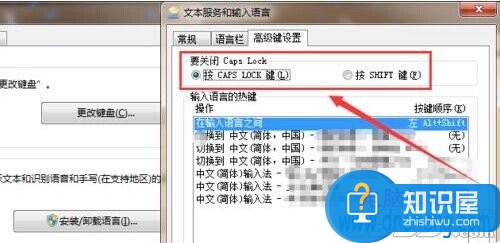
对于我们在遇到了需要进行这样的设置的时候,我们就可以利用到上面给你们介绍的解决方法进行处理,希望能够对你们有所帮助。
(免责声明:文章内容如涉及作品内容、版权和其它问题,请及时与我们联系,我们将在第一时间删除内容,文章内容仅供参考)
知识阅读
软件推荐
更多 >-
1
 一寸照片的尺寸是多少像素?一寸照片规格排版教程
一寸照片的尺寸是多少像素?一寸照片规格排版教程2016-05-30
-
2
新浪秒拍视频怎么下载?秒拍视频下载的方法教程
-
3
监控怎么安装?网络监控摄像头安装图文教程
-
4
电脑待机时间怎么设置 电脑没多久就进入待机状态
-
5
农行网银K宝密码忘了怎么办?农行网银K宝密码忘了的解决方法
-
6
手机淘宝怎么修改评价 手机淘宝修改评价方法
-
7
支付宝钱包、微信和手机QQ红包怎么用?为手机充话费、淘宝购物、买电影票
-
8
不认识的字怎么查,教你怎样查不认识的字
-
9
如何用QQ音乐下载歌到内存卡里面
-
10
2015年度哪款浏览器好用? 2015年上半年浏览器评测排行榜!

















































